Matroska multimedya konteyner formatlarının standardı olmayı hedeflemektedir. MCF adlı bir projeden türetilmiştir, ancak XML'in ikili bir türevi olan EBML'ye (Genişletilebilir İkili Meta Dil) dayandığı için önemli ölçüde farklıdır. EBML, Matroska Geliştirme Ekibinin eski ayrıştırıcılarda dosya desteğini bozmadan gelecekteki format genişletilebilirliği açısından önemli avantajlar elde etmesini sağlar.
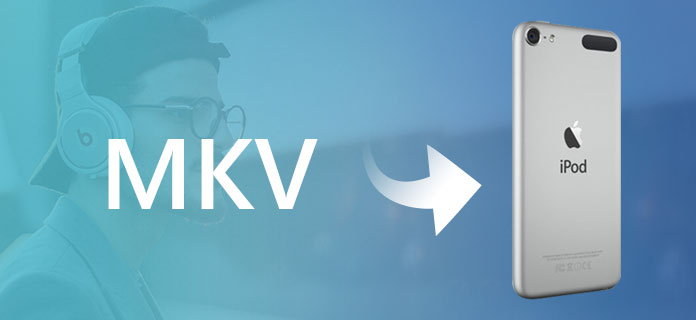
MKV video dosyaları günlük hayatımızda hiç tanınmaz. Öyleyse, iPod'unuzda MKV videonun keyfini çıkarmak istiyorsanız, MKV dosyasını (.mkv dosyası) iPod Video Converter ile iPod'a nasıl dönüştürebilirsiniz? En iyi MKV dönüştürücü, MKV dosya dönüştürücü nerede bulunur? Bu kılavuz size MKV dosyalarını iPod'a ve diğer video formatlarına Aiseesoft ile çok hızlı ve kolay bir şekilde nasıl dönüştürebileceğinizi gösterecektir. iPod Film Dönüştürücü, iPod Video Converter araçlarına en iyi MKV'den biri.
1. Adım İPod Converter MKV başlatın
Ücretsiz indirin güçlü ve kolay kullanımlı MKV iPod video dönüştürücü, yükleyin ve başlatın.

2. Adım MKV video dosyalarını ekleyin.
MKV dosyasını veya tüm MKV klasörünü yüklemek için "Dosya Ekle" düğmesini tıklayın. MKV dosyalarını sürükleyip bırakabilirsiniz.

3. Adım Uygun çıktı klasörünü seçin
Ve sonra iPod uyumlu formatı seçebilir veya çıkış cihazlarını doğrudan seçebilirsiniz.

4. Adım MKV'yi iPod'a dönüştürme
"Dönüştür" düğmesini tıklayın. Birkaç dakika bekledikten sonra, dönüştürülmüş MKV dosyalarını iPod'da oynatabilirsiniz.

1 ipucunu verin. İPod yazılımı için bu video, videodan anlık görüntüleri destekler. Sol tarafta küçük bir kamera simgesi var. İstediğiniz fotoğrafları çekmek için tıklayabilir ve iPod'a uyan BMP veya JPEG formatı olarak kaydedebilirsiniz.
2 ipucunu verin. Videonun yalnızca bir bölümünü iPod'a dönüştürmek istiyorsanız, dönüştürme başlangıç ve bitiş zamanını ayarlamak için kaydırma çubuğunu önizleme penceresinin altına sürükleyebilir veya tam olarak kırpma panelinde ayarlamak için "Kırp" düğmesini tıklayabilirsiniz. .
3 ipucunu verin. Videonun siyah kenarlığını kesmek istiyorsanız, kırpma panelini açmak için kırpma düğmesini tıklayabilirsiniz. Burada, istemediğiniz parçaları kesmek için sarı çerçeveyi sürükleyebilir veya tam olarak sol panelde ayarlayabilirsiniz.